
[GELÖST] Wie importiere ich Videos vom iPhone in iMovie Breezily?

"Ich habe ein sehr wertvolles Video (5 Minuten lang) auf meinem iPhone, das ich gerne in eine iMovie-Datei aufnehmen möchte. Ich weiß, wie ich digitale Fotos in meine Fotodatei bekomme, indem ich sie auf dem Telefon auswähle, auf das Aufwärtssymbol klicke, E-Mail auswähle und auf Senden tippe. Aber es funktioniert nicht für dieses Video (die Meldung sagt zu groß). Vorschläge, bitte. Danke!"
- Poppi gepostet in Mac Foren
Wenn Sie einige Lieblingsvideoclips auf Ihrem iPhone haben, möchten Sie diese vielleicht nach Belieben in Trailer oder Filme umwandeln. Aber zuerst, wie importiere ich Videos von Ihrem iPhone in iMovie? Mach dir keine Sorgen. Mit dieser einfachen Anleitung übertragen Sie iPhone-Videos selbst in iMovie.
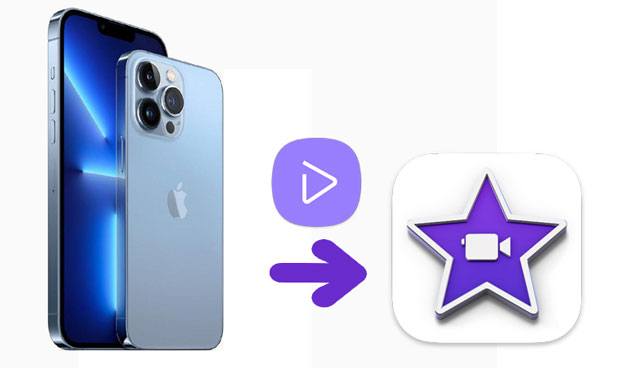
Teil 1. So übertragen Sie Videos direkt vom iPhone auf iMovie
Teil 2. So laden Sie Videos vom iPhone über ein USB-Kabel auf Mac in iMovie hoch
Teil 3. So übertragen Sie Videos von einem anderen iPhone über AirDrop auf iMovie
Teil 4. So übertragen Sie Videos vom iPhone über Coolmuster iOS Assistant auf Mac
iMovie ist für iOS-Geräte und Mac verfügbar und ein recht praktisches Tool zum kostenlosen Bearbeiten und Schneiden von Videos. Um Videos vom iPhone in iMovie zu importieren, müssen Sie zuerst iMovie für iOS aus dem App Store installieren. Führen Sie dann die folgenden Schritte aus, um sie zu iMovie hinzuzufügen.
Wie füge ich Videos von meinem iPhone zu iMovie hinzu?
1. Installieren Sie iMovie aus dem App Store, falls Sie dies noch nicht getan haben.
2. Führen Sie iMovie auf Ihrem iPhone aus und tippen Sie auf Projekte > Projekt erstellen > wählen Sie entweder Film oder Trailer auf dem Bildschirm, um ein neues Projekt zu erstellen.
3. Anschließend wird die Fotos-App geöffnet, in der Sie die Videos auswählen können. Wählen Sie den Videoclip aus, den Sie in iMovie importieren möchten, und tippen Sie unten auf die Taste "Film erstellen ".
4. Nach dem Import können Sie das Video nach Belieben bearbeiten und Effekte anwenden.
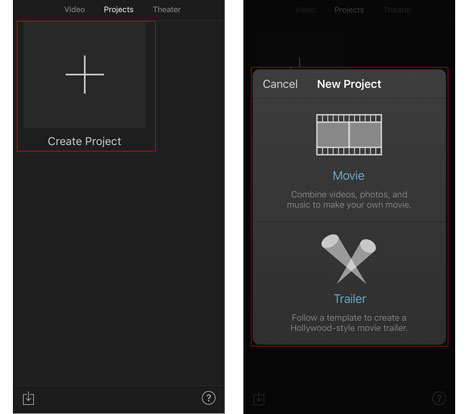
Weiterlesen:
Möchten Sie überprüfen, ob Ihr iPhone ohne SIM-Karte entsperrt ist? Lassen Sie uns diese Anleitung lesen, um dieses Problem zu lösen.
Sind Sie auf der Suche nach einem leistungsstarken Bild-in-Bild-Video-Editor? Großartig. In diesem Leitfaden werden Ihnen 3 effektive Tools vorgestellt.
Sie können auch iPhone-Videos zu iMovie auf Ihrem Mac hinzufügen.
Wie importiere ich Videos vom iPhone in iMovie auf Mac?
1. Öffnen Sie iMovie auf Ihrem Mac und schließen Sie Ihr iPhone über ein USB-Kabel an das Mac an.
2. Klicken Sie in der iMovie-App auf Datei > Von Kamera importieren, und Ihr iPhone wird automatisch als Digitalkamera erkannt.
3. Markieren Sie die Videos, die Sie importieren möchten, und klicken Sie auf die Schaltfläche Aktiviert importieren . Wählen Sie im Popup-Fenster die Option Zu einem vorhandenen Ereignis hinzufügen oder Neues Ereignis erstellen , definieren Sie einen Standortbereich, stabilisieren und optimieren Sie das Video mit Eingabeaufforderungen auf dem Bildschirm. Wenn Sie fertig sind, klicken Sie unten auf die Schaltfläche Importieren , um sie in Ihrem Mac zu speichern.
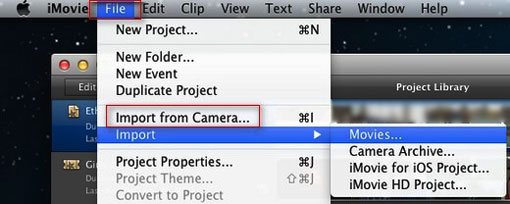
Wenn Sie Videos von einem anderen iPhone/iPad/iPod in die iMovie-App Ihres iPhones importieren müssen, befolgen Sie die folgenden Anweisungen.
1. Schalten Sie Bluetooth, Wi-Fi und AirDrop auf beiden iDevices ein und stellen Sie eines davon für " Nur Kontakte " oder "Alle" ein.
2. Öffnen Sie auf dem iOS-Quellgerät die iMovie- oder Fotos-App und tippen Sie auf den Videoclip, den Sie übertragen möchten.
3. Klicken Sie auf die Schaltfläche Teilen , gefolgt vom Namen des Ziel-iPhones.
4. Klicken Sie auf dem Ziel-iPhone auf Akzeptieren , wenn die AirDrop-Warnung angezeigt wird.

Nach der Übertragung wird das Video der Fotobibliothek des iPhones hinzugefügt. Später können Sie den Videoclip mit der in Teil 2 vorgestellten Methode zu iMovie hinzufügen.
Möglicherweise benötigen Sie: Beabsichtigen Sie, EPUB-Dateien auf Ihr iPad zu importieren? Hier sind 3 bewährte Lösungen, die Sie ausprobieren können.
Stapel von Videos nehmen einen großen iPhone-Speicherplatz ein. Angenommen, Sie haben keinen iPhone-Speicher mehr, möchten aber keine großen Videos von Ihrem Gerät löschen. In diesem Fall können Sie Videos von Ihrem iPhone über Coolmuster iOS Assistant für Mac auf Ihr Mac übertragen. Anschließend können Sie sie in die iMovie-App Ihres Mac importieren, um sie jederzeit bearbeiten zu können.
Die wichtigsten Merkmale von Coolmuster iOS Assistant:
* Exportieren Sie Filme, Fotos, Musik und andere Dateien von Ihrem iPhone / iPad / iPod auf Ihren Mac.
* Unterstützt verschiedene Videoformate wie MP4, MOV und M4V.
* Verwalten, lokalisieren und wiederherstellen Sie Ihre iPhone-Daten auf dem Mac.
* Installieren und deinstallieren Sie iOS-Apps auf dem Mac.
* Funktioniert mit macOS X 10.9 oder höher und allen iPhone-Modellen (iOS 5 bis iOS 16), z. B. iPhone 14/13 Pro Max/13 Pro/13/13 mini/12 Pro Max/12 Pro/12/12 mini/SE/11 Pro Max/11 Pro/11/XS Max/XS/XR/X/8/8 Plus/7 Plus/7/6S Plus/6S/6S/6 Plus/6/6S/5C/5/4S/4, etc.
So übertragen Sie iPhone-Videos mit einem Klick auf ein Mac:
1. Installieren und öffnen Sie Coolmuster iOS Assistant für Mac. Verbinden Sie als Nächstes Ihr iPhone über ein USB-Kabel mit dem Mac.
2. Wenn Sie dazu aufgefordert werden, tippen Sie auf Ihrem iPhone auf die Option Vertrauen , um diesem Computer zu vertrauen, und drücken Sie dann Weiter , um fortzufahren. Sobald die Software Ihr iPhone erkennt, zeigt sie die iPhone-Informationen auf der Benutzeroberfläche an.

3. Wählen Sie im linken Fenster Videos aus, zeigen Sie eine Vorschau an und kreuzen Sie die Videos an, die Sie übertragen möchten, und klicken Sie oben auf die Schaltfläche Exportieren .

Du magst vielleicht:
Wie übertrage ich Videos mit 5 Methoden von Mac auf das iPhone?
3 Möglichkeiten, Musik ohne iTunes vom iPhone auf den Computer zu übertragen
Wie Sie sehen können, ist es nicht schwierig, iPhone-Videos in iMovie zu importieren. In diesem Beitrag erfahren Sie, wie Sie Videos vom iPhone von Ihrem iPhone, Mac oder einem anderen iDevice in iMovie importieren. Sie können wählen, wie Sie es erledigen möchten. Übrigens, wenn Sie Ihre wertvollen iPhone-Videos auf Mac sichern möchten, ist Coolmuster iOS Assistant für Mac eine kluge Wahl.
Wenn Sie bei der Verwendung auf Probleme stoßen, teilen Sie uns dies bitte in den Kommentaren mit.
Verwandte Artikel:
So übertragen Sie Videos effektiv vom iPhone auf Android (gelöst)
[Vlog-Software] Die 11 besten Vlog-Bearbeitungsprogramme für Vlog-Liebhaber
Wie speichere ich Instagram-Videos auf PC/Mac?
Top 14 der besten AVI-Video-Editoren | Einfaches Bearbeiten Ihrer AVI-Dateien
5 einfache Möglichkeiten zum Übertragen von Videos auf das iPad ohne iTunes





